Windows 工具
首先拔下discovery开发板。
在插入discovery开发板或串行模块之前,在终端上运行以下命令:
$ mode
它将打印连接到计算机的设备列表。名称中以COM开头的是串行设备。这是我们将要使用的设备。
在插入串行模块之前,请注意所有COM端口mode输出。
现在,插入discovery开发板并再次运行mode命令。如果您看到列表中出现了新的COM端口,则您有了
discovery的更新版本,这是分配给discovery的串行功能的COM端口。你可以跳过下一段。
如果您没有获得新的COM端口,则可能是发现的旧版本。现在插入串行模块;您应该会看到新的COM端口出现;这是串行模块的COM端口。
现在打开putty。将弹出一个GUI。
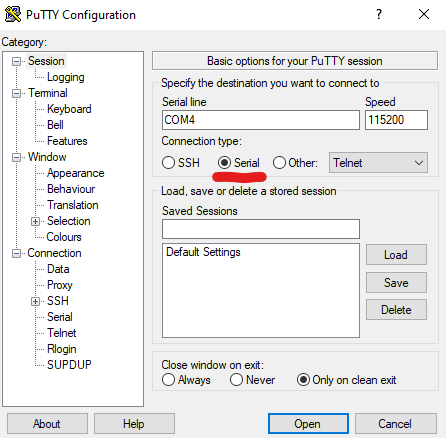
在应该打开"Session"类别的启动器屏幕上,选择"Serial"作为"Connection type"。
在"Serial line"字段中,输入上一步获得的COM设备,例如COM3。
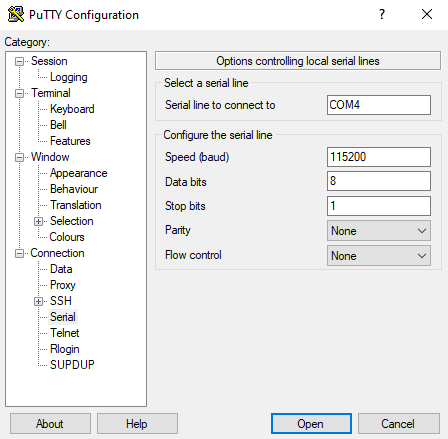
接下来,从左侧菜单中选择"Connection/Serial" 类别。在此新视图中,确保串行端口配置如下:
- "Speed (baud)": 115200
- "Data bits": 8
- "Stop bits": 1
- "Parity": None
- "Flow control": None
最后,单击打开按钮。现在将显示控制台:
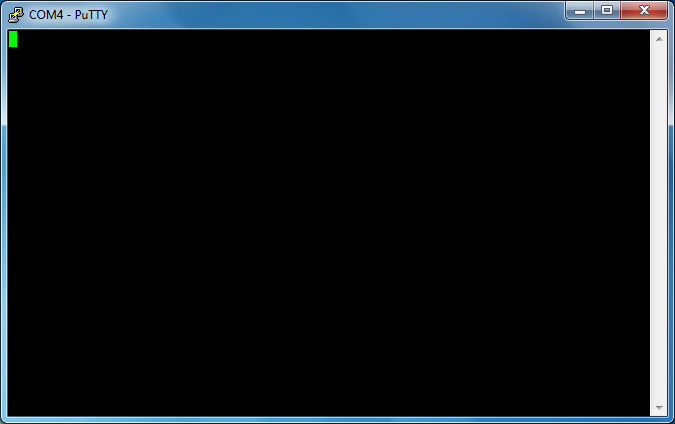
如果您在此控制台上键入,串行模块上的TX(红色)LED应闪烁。每个按键应使LED闪烁一次。 请注意,控制台不会回显您键入的内容,因此屏幕将保持空白。